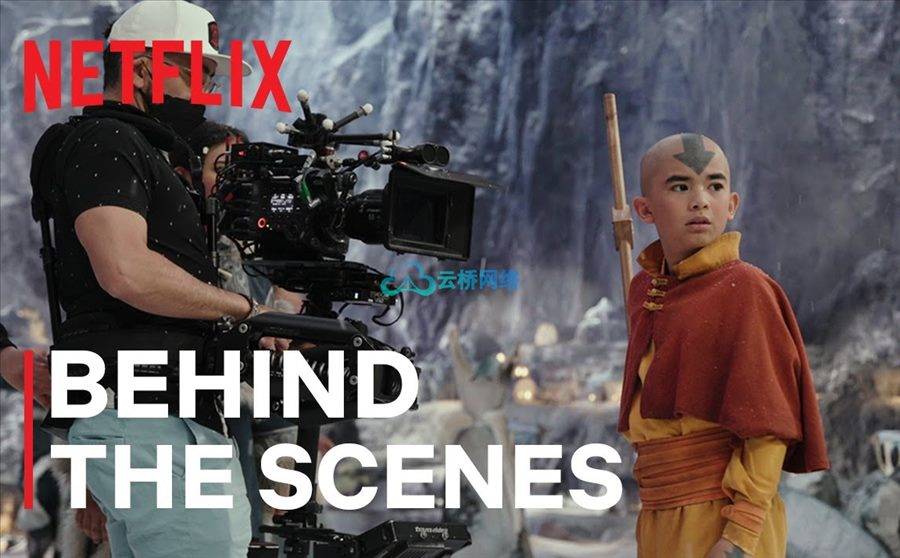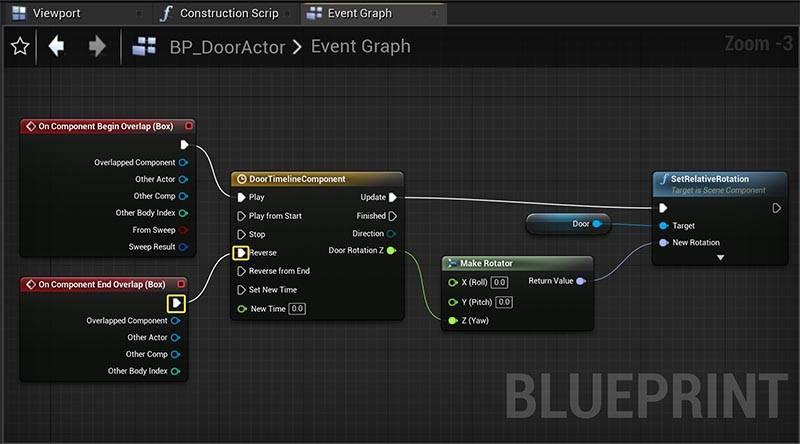第 1 章 – Blender:建模、拆包和烘焙准备
在我们处理模型时,我们依赖经过验证的建模技术、修改器、免费插件以及仔细研究参考图像,以确保我们捕捉到最小的细节。
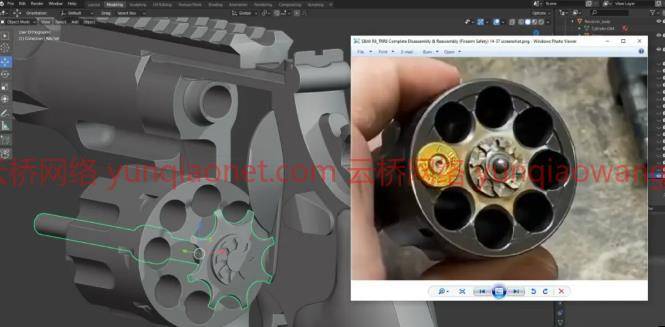
一旦我们进入高多边形部分,我们将使用 Blender 的 Remesher 修改器,这是一种在基于修改器的非破坏性环境中创建高多边形模型的惊人方法,并且效果极佳。
这个工作流程不一定是新的,但到目前为止,很多人会使用 ZBrush 通过 DynaMeshing 几何体来获得这个结果。
多亏了 remesher 修改器,我们现在可以在 Blender 中使用基于直接比较的完全相同的结果来完成所有这些操作。这节省了宝贵的时间,并将其全部保存在一个软件中,而无需来回导入/导出。
让我们来看看它是如何工作的,以及它与传统的 sub-d 建模工作流程的比较。
…当然,我们仍然可以利用它。仅仅因为我们有Remesher并不意味着我们不能结合它,但说实话,在习惯了Remesher之后,我不想使用它的场景并没有太多。
在这里,我们与 Remesher 进行了简单的 Sub-D 比较,同时使用完全相同的拓扑结构,没有任何额外的支持循环。如果您熟悉 3D 建模,您可能知道带有挤压/挤压零件的圆柱形元素在捏合时可能非常无情:
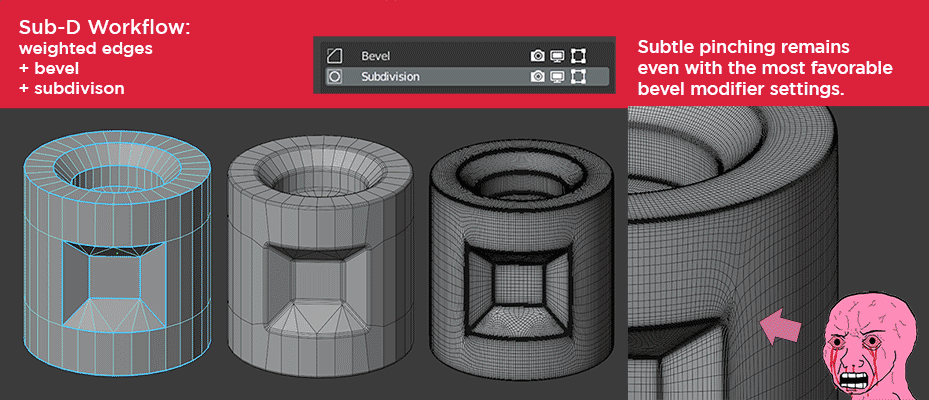
正如您所看到的,remesher 在我们的角落里做得非常出色。
传统细分工作流程的步骤:
对于 sub-D 方法,我们的工作方式是定义我们想要平滑边界的硬边接缝
添加斜角修改器以获得支撑边缘
添加细分修改器(TurboSmooth)以使其成为“高多边形”
Sub-D 建模的缺点是我们总是必须考虑捏合、交叉、重叠等问题。
使用 Sub-D 工作流程,我们花了很多时间试图消除这些发生的问题,这花费了我们宝贵的时间和精力。当然,在很多情况下我们仍然可以应用它,但是对于更复杂的硬表面几何体,它很快就会变成很多工作。
将 Remesher 应用到我们的模型的步骤如下:
为我们的边缘添加折痕,以便我们可以使用我们的细分修改器进一步细分它,这也是此工作流程要考虑的主要区别。Remesher 并没有对传统意义上的网格进行细分。如果您将重新划分网格添加到 12 边圆柱体,它只会重新划分它找到的各个边,这就是我们需要折痕和细分的原因。
一旦我们有了这个,我们就可以添加 Remesher 修改器。Remesher 查看提供给它的任何内容,并从中创建一个基于“体素”的版本。
最后一步是在顶部添加修正平滑修改器,然后生成我们的高多边形模型。这保证了整个对象的平等和平滑过渡。我们可以通过修正平滑修改器的数量来控制边缘周围的硬度。
我们也来谈谈remesher方法的缺点以及如何处理它们。
1. 使用 Remesher 工作流程会导致加载时间过长,因为它“体素化”了我们的网格,目前它在 Blender 中的行为方式是,如果您保存一个场景,其中 remesher 堆栈“处于活动状态”,它将经历整个加载过程如果你重新加载那个场景。如果您有很多碎片并且需要几分钟,这可能会堆积起来,具体取决于您的机器。
幸运的是,解决方案很简单:我们所要做的就是在我们应用它们之后在我们的高多边形元素上关闭修改器。假设我们的枪上有 20 个零件。我们一一检查它们,确保它与 Remesher aka 一起看起来很棒。高多边形模型,然后我们在处理下一个模型时将其关闭。这样我们的性能就和没有添加修饰符一样,只有在我们到达导出部分后才会重新激活它们。这完全解决了性能问题。
2.第二个缺点是我们可以快速获得每个对象的数百万个多边形(尤其是在更复杂/更大的块上。)
为了仍然能够处理如此多的多边形,我们可以使用Decimate 修饰符。即使您将其设置为 90% 的多边形抽取,它在大多数情况下也能做得很好。可能有一些小点你会看到碎片,所以我所做的只是将它添加到我的所有对象中,然后在最后导出时我打开/关闭单个部分,看看我是否仍然可以在没有任何的情况下导出/烘焙问题。
在左轮手枪上,我将它保留了好几块,它没有显示在法线贴图上,即使在放大时显示,我注意到它看起来像是与实际纹理完美融合的微小瑕疵。
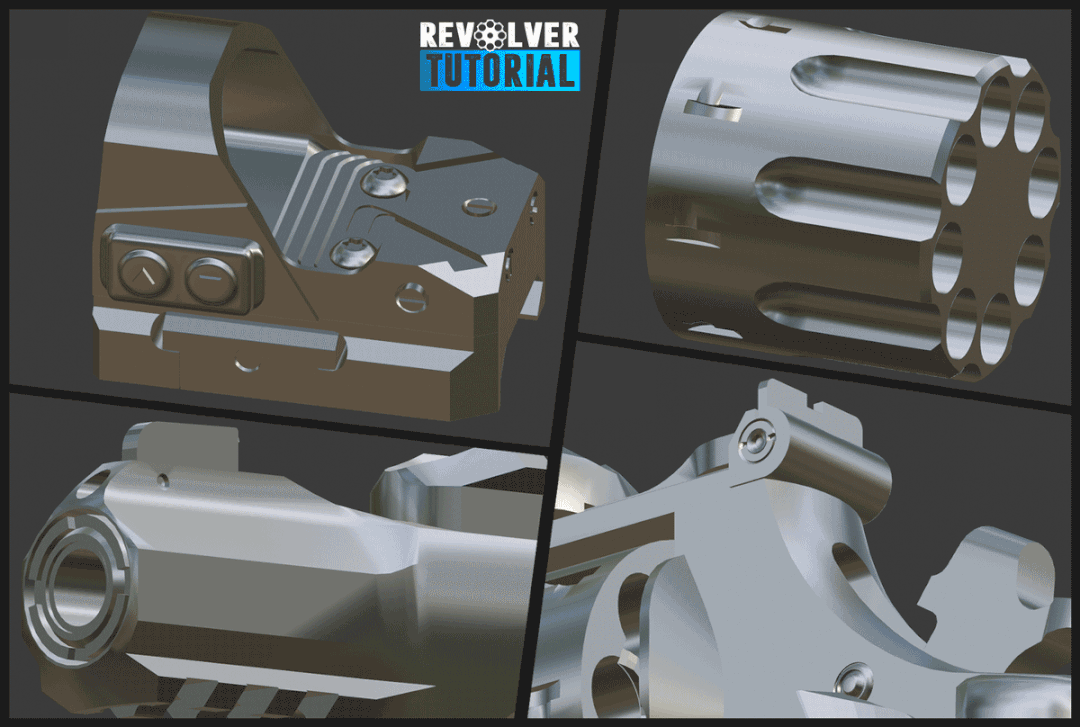
就我个人而言,我现在将在我未来的大部分工作中使用此工作流程,我很高兴向您展示如何在我们创建左轮手枪、手电筒和反射镜时最好地使用它。我没有应用 Remesher 的唯一部分是左轮手枪的握把(和一些小的浮动细节),因为它是有机的,简单地应用 SubDivision 已经给出了正确的结果,而无需太多重新网格化。
第 2 章 – 搅拌机:拆包和烘焙准备
Blender 的解包工具得到了褒贬不一的评价,我可以理解为什么作为一个来自 3ds Max 的人,但在等待未来的工具添加到 Blender 时,我们可以一如既往地解决这些问题。我的主要抱怨之一是没有一键式解决方案来理顺圆柱体上的“条纹”。到目前为止,如果圆柱体的顶盖或底盖没有任何不同的尺寸,则这似乎只需要单击一下即可。但是,主要通过以下步骤来执行此操作:
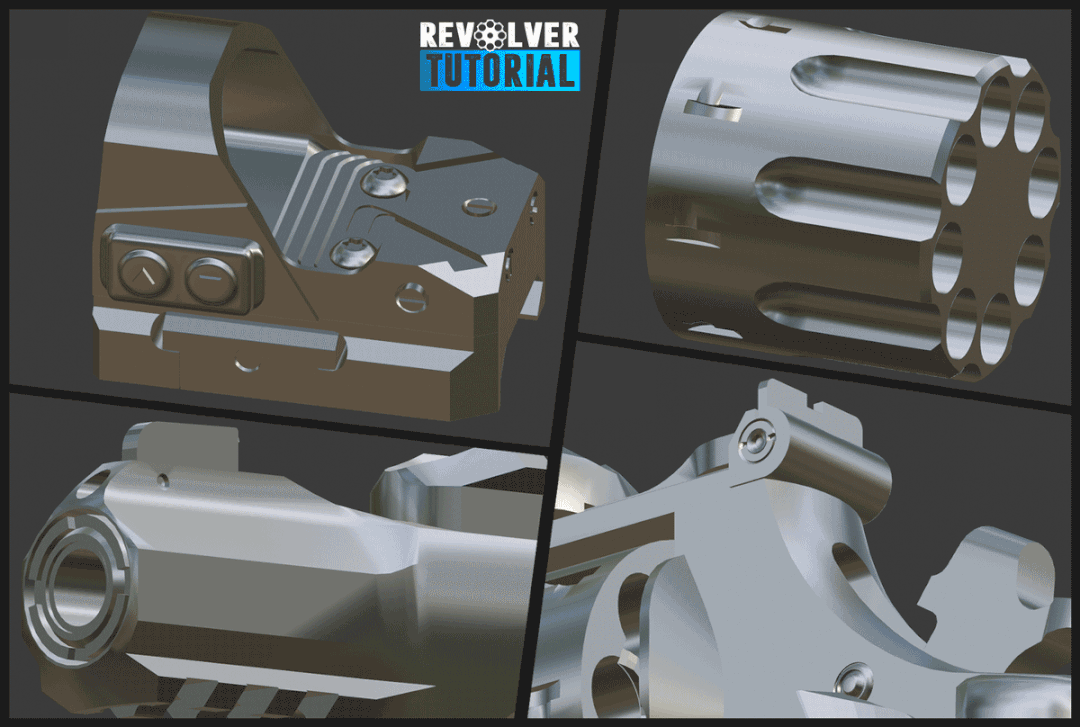
为了实现最高效的 UV 打包,我们使用了UV Packer 插件,该插件对 3ds Max 和 Blender 都是免费的,目前做得非常好,如您所见。认为它是 Blender 的必备插件。一旦我们完成了左轮手枪教程中的展开,
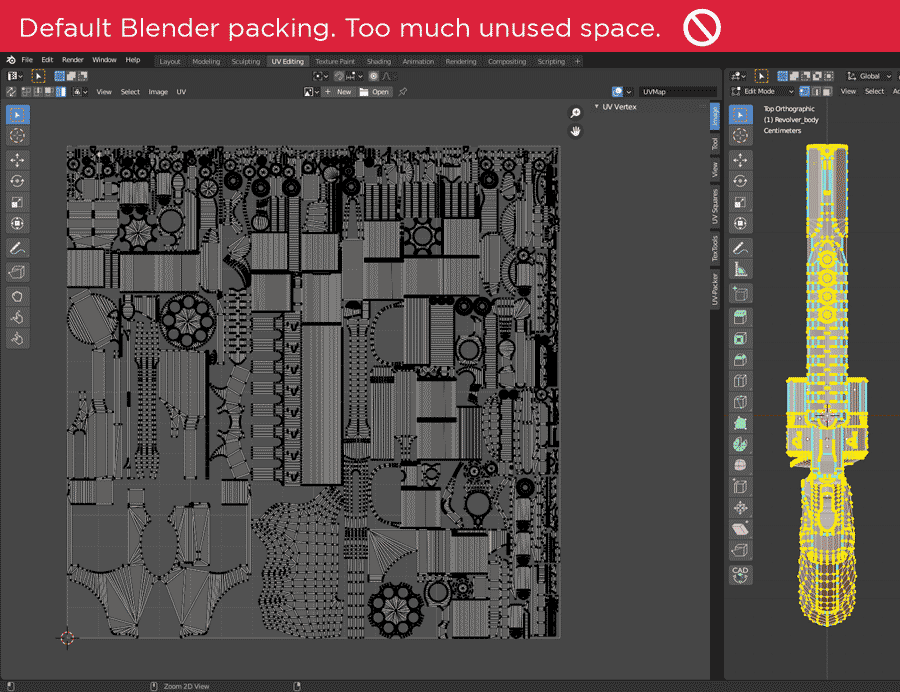
在我们解开我们的模型之后,我们将确保正确附加、命名和旋转我们的所有元素,以便为潜在的游戏中使用或渲染准备好版本,以及一个习惯于烘焙和纹理的版本。
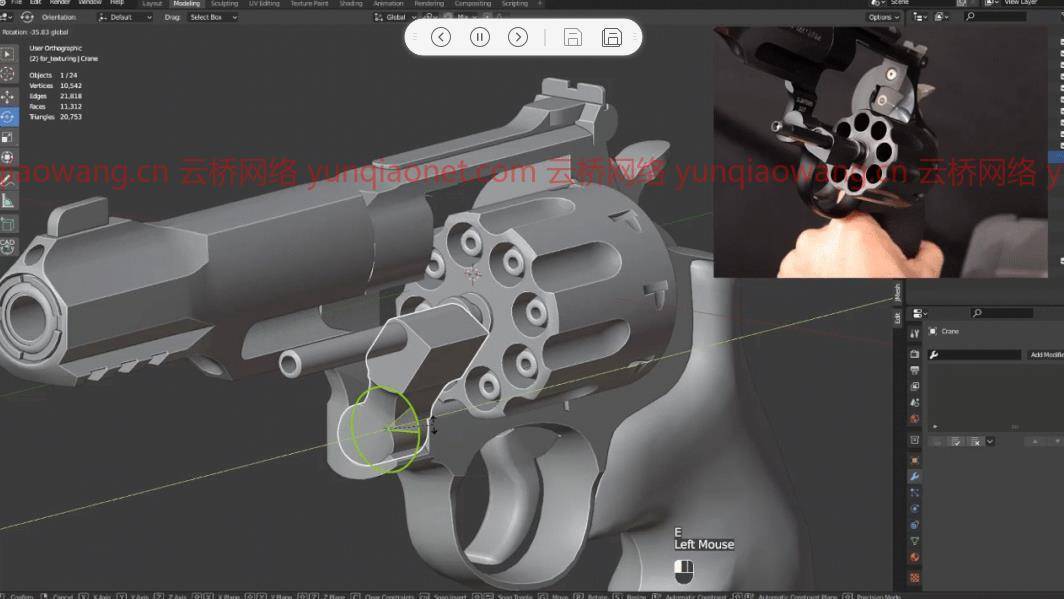
第 3 章 – 在 Marmoset 中烘焙和在 Substance Painter 中制作纹理
在建模部分之后,我们将高多边形和低多边形模型导出到 Marmoset Toolbag 4,它具有最好的烘焙工具。在这里,我们将烘焙我们的基本贴图,例如法线、对象空间法线、曲率、AO、位置以及厚度贴图。
当我们这样做时,我们将方便地绘制出我们在纹理的某些部分上的任何倾斜。
之后,我们将我们的贴图导入到 Substance Painter,在那里我们将为左轮手枪创建两种不同的纹理版本:镀铬版本和涂有金属漆的版本。了解如何创建 alpha 纹理、使用各种材料、智能材料,以及如何使用程序蒙版和生成器来形成磨损,从而产生照片般逼真的外观。
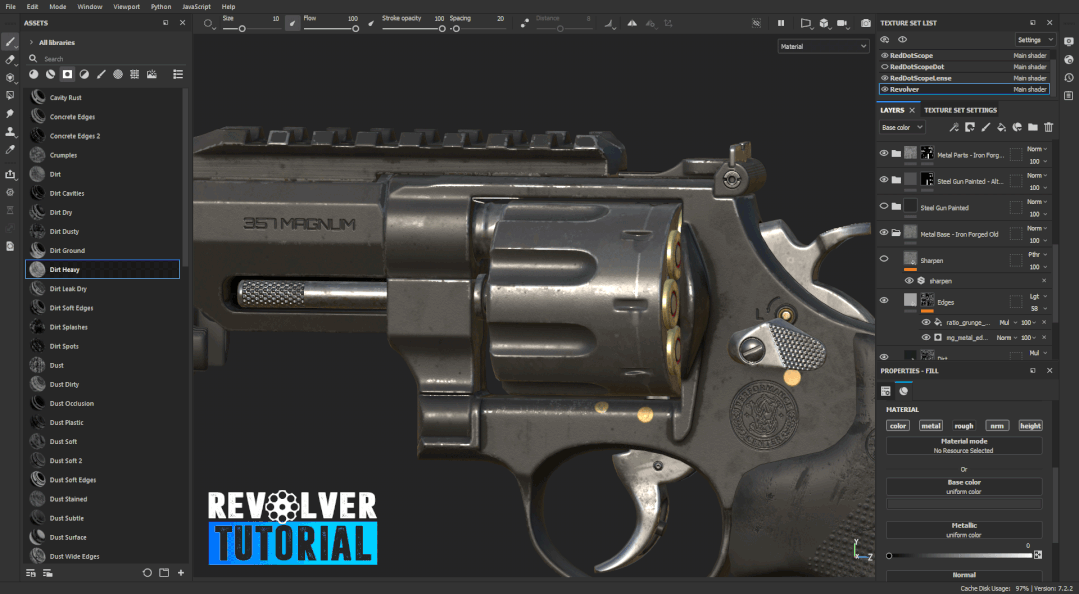
第 4 章 – Marmoset Toolbag 4 中的投资组合就绪渲染
最后,我们将短暂访问 Marmoset Toolbag 4,在那里我们创建组合就绪渲染、转盘动画以及快速了解如何在 Blender 中安排场景并将其带回 Marmoset 进行场景合成呈现
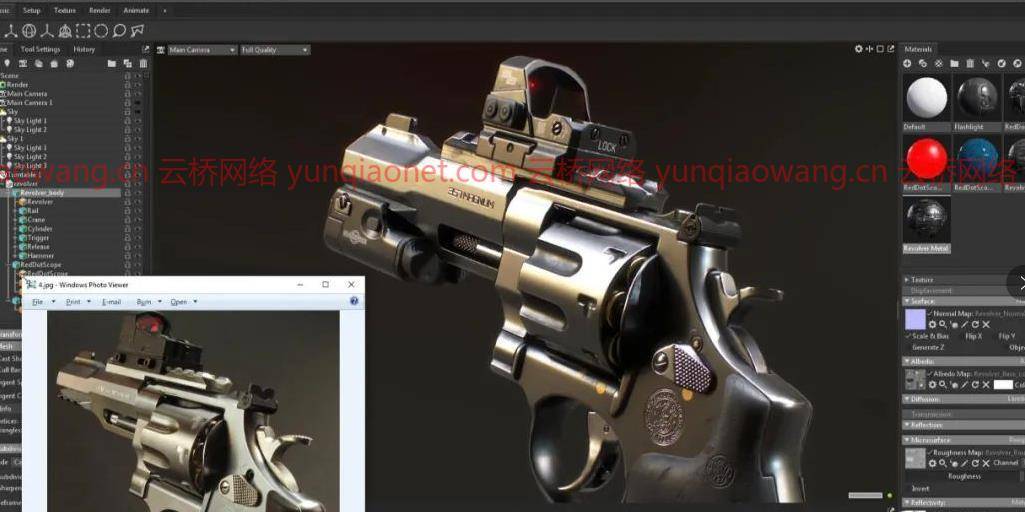
1、登录后,打赏30元成为VIP会员,全站资源免费获取!
2、资源默认为百度网盘链接,请用浏览器打开输入提取码不要有多余空格,如无法获取 请联系微信 yunqiaonet 补发。
3、分卷压缩包资源 需全部下载后解压第一个压缩包即可,下载过程不要强制中断 建议用winrar解压或360解压缩软件解压!
4、云桥CG资源站所发布资源仅供用户自学自用,用户需以学习为目的,按需下载,严禁批量采集搬运共享资源等行为,望知悉!!!
5、云桥CG资源站,感谢您的关注与支持!